Каждый пользователь iPhone сталкивается с такой проблемой, как накопление кэша памяти. Когда вы пользуетесь приложениями, браузером и другими программами, они сохраняют некоторые данные на вашем устройстве. Однако со временем эти данные могут занимать слишком много пространства, что может привести к замедлению работы вашего iPhone. Чтобы исправить эту проблему, следует регулярно очищать кэш памяти на устройстве.
Очищение кэша памяти на iPhone - простая и быстрая процедура, которая поможет вам освободить драгоценное пространство на вашем устройстве. Далее представлена подробная инструкция, которая поможет вам выполнить эту операцию в несколько простых шагов.
Шаг 1: Начните с открытия "Настроек" на вашем iPhone.
Шаг 2: Прокрутите вниз и найдите раздел "Сафари". Нажмите на него.
Шаг 3: Прокрутите вниз до раздела "Очистить историю и данные сайтов". Нажмите на эту опцию.
Шаг 4: В появившемся окне выберите "Очистить историю и данные". Подтвердите свой выбор.
Шаг 5: После завершения операции очистки кэша памяти вы можете закрыть "Настройки" и вернуться к использованию вашего iPhone. Вы должны обратить внимание, что после этой процедуры некоторые веб-сайты могут потребовать повторной авторизации.
Теперь, когда вы знаете, как очистить кэш памяти на iPhone, вы можете регулярно выполнять эту операцию, чтобы сохранить оптимальную производительность вашего устройства. Чистый кэш памяти поможет вашему iPhone работать быстрее и эффективнее.
Как очистить кэш памяти на iPhone

Кэш память на iPhone может занимать ценное пространство и влиять на производительность устройства. Очистка кэша памяти может помочь улучшить работу iPhone и освободить место для новых данных. В этой статье я расскажу подробно, как очистить кэш памяти на iPhone.
Шаг 1. Перезагрузка устройства
Первым и самым простым способом очистить кэш памяти на iPhone является перезагрузка устройства. Для этого нажмите и удерживайте кнопку включения/выключения (обычно находится на правой боковой стороне устройства) до появления ползунка "Slide to power off" (Положите, чтобы выключить). После этого переместите ползунок вправо и подтвердите выключение устройства. Подождите несколько секунд, затем снова нажмите кнопку включения/выключения, чтобы включить устройство.
Шаг 2. Очистка кэша Safari
Вашему вниманию стоит представить, что кэш Safari - это временные файлы, сохраняемые на вашем iPhone, когда вы посещаете веб-страницы. Очистка кэша Safari может помочь улучшить производительность браузера и освободить место на устройстве. Чтобы очистить кэш Safari, перейдите в настройки iPhone, затем прокрутите вниз и выберите "Safari". В разделе "Расширенные" нажмите на "Очистить историю и данные сайтов". Подтвердите свое намерение, и кэш Safari будет полностью удален.
Шаг 3. Удаление и повторное установление приложений
Если у вас есть приложения, которые занимают много места или медленно работают, вы можете попробовать удалить их и повторно установить. При этом также будет удален кэш приложений. Чтобы удалить приложение, нажмите и удерживайте его значок на главном экране, пока не начнут трястись все значки. Затем нажмите на крестик в углу значка приложения, которое вы хотите удалить. Подтвердите удаление приложения и его кэш также будет удален. Чтобы повторно установить приложение, перейдите в App Store, найдите приложение и нажмите на кнопку "Загрузить".
Шаг 4. Использование специализированных приложений
Существуют также специальные приложения, которые помогают очистить кэш памяти на iPhone, такие как Battery Doctor, PhoneClean, Cachecleaner и т.д. Вы можете найти их в App Store и установить на свое устройство. Эти приложения предлагают более продвинутые способы очистки кэша памяти и максимальной оптимизации производительности iPhone.
Заключение
Очистка кэша памяти на iPhone может быть полезной для улучшения производительности устройства и освобождения места. Перезагрузка устройства, очистка кэша Safari, удаление и повторное установление приложений, а также использование специализированных приложений - вот несколько способов, которые вы можете использовать для очистки кэша памяти на iPhone. Попробуйте эти методы, чтобы ваш iPhone работал еще лучше!
Подробная инструкция для безопасной очистки

Шаг 1: Перейдите в настройки iPhone, найдите в списке приложений пункт "Сафари" и откройте его.
Шаг 2: Прокрутите страницу вниз и найдите раздел "Очистить историю и данные сайтов".
Шаг 3: В данном разделе вы можете выбрать одну из следующих опций:
- Очистить историю и данные сайтов: Это удалит всю информацию об активности веб-сайтов, включая кэш, историю посещений и данные автоматического заполнения форм.
- Очистить только данные сайтов: Это действие сбросит только данные кэша веб-сайтов и сохранит историю посещений и данные автоматического заполнения форм.
Шаг 4: После выбора опции очистки, нажмите на кнопку "Очистить историю и данные" или "Очистить только данные" в зависимости от вашего выбора.
Шаг 5: Появится системное предупреждение, запрашивающее подтверждение действия. Нажмите на кнопку "Очистить данные".
Шаг 6: После этого iPhone начнет процесс очистки кэша памяти, который может занять некоторое время, в зависимости от объема данных, сохраненных в кэше.
Шаг 7: По завершении процесса очистки появится соответствующее уведомление, и вы можете закрыть настройки.
Теперь вы успешно выполнили безопасную очистку кэша памяти на iPhone. Эта процедура поможет вам улучшить производительность устройства и освободить место для хранения новых данных.
Эффективные способы очистки кэша памяти
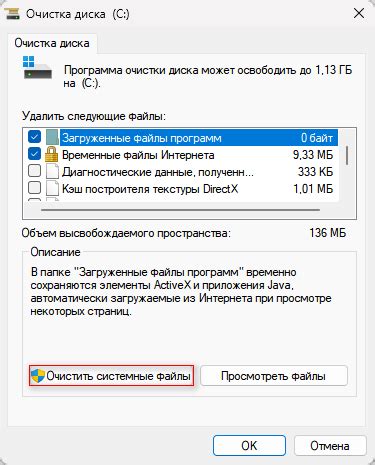
Очистка кэша памяти на iPhone может быть полезной для оптимизации работы устройства и освобождения дополнительного пространства. Вот несколько эффективных способов, которые помогут вам выполнить эту задачу:
1. Удаление ненужных приложений: Идентифицируйте приложения, которые вы больше не используете, и удалите их. Это позволит освободить кэш памяти, занимаемой этими приложениями.
2. Очистка кэша Safari: Откройте настройки Safari и выберите "Очистить историю и данные сайтов". Это позволит удалить кэшированные данные, сохраненные веб-страницы и другую информацию, которая может накапливаться с течением времени.
3. Очистка кэша приложений: Некоторые приложения имеют встроенные функции очистки кэша. Откройте настройки каждого приложения и найдите соответствующую опцию очистки кэша. Это может помочь уменьшить объем кэшированных данных и ускорить работу приложений.
4. Перезагрузка устройства: Простое перезапуск устройства может также помочь очистить кэш памяти. Нажмите и удерживайте кнопку включения/выключения до появления слайдера для отключения, затем сдвиньте его, чтобы выключить устройство. После того, как устройство полностью выключится, нажмите и удерживайте кнопку включения/выключения, чтобы включить его снова.
5. Использование специальных приложений: Существуют сторонние приложения, которые специально разработаны для очистки кэша и ускорения работы iPhone. Некоторые из них могут предложить дополнительные функции, такие как удаление нежелательных файлов и оптимизация памяти.
Пользуясь этими способами, вы сможете эффективно очистить кэш памяти на своем iPhone и сделать устройство работающим больше плавно и быстро.
Польза и рекомендации по очистке кэша памяти
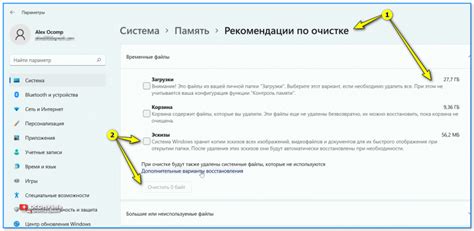
Очистка кэша памяти помогает освободить место на устройстве, улучшить его производительность и ускорить работу приложений. Кроме того, очистка кэша может помочь исправить различные проблемы, связанные с работой приложений, такие как зависания, сбои или некорректное отображение содержимого.
Рекомендации по очистке кэша памяти на iPhone:
1. Периодически очищайте кэш памяти. Рекомендуется проводить очистку кэша памяти на регулярной основе, например, раз в несколько недель или месяцев, в зависимости от интенсивности использования устройства.
2. Используйте встроенные инструменты. iPhone предоставляет встроенные инструменты для управления кэшем памяти. Например, вы можете очистить кэш Safari, приложений или системы в настройках устройства.
3. Удалите ненужные приложения. Если у вас установлены приложения, которые вы больше не используете, удаление их может освободить дополнительное пространство и уменьшить объем кэша памяти.
4. Используйте сторонние приложения. На App Store есть множество инструментов, предназначенных для очистки кэша памяти на iPhone. Вы можете выбрать наиболее подходящее приложение и использовать его для оптимизации работы устройства.
Помните, что очистка кэша памяти не означает удаление важных данных. В большинстве случаев, очистка кэша памяти не повлияет на работу приложений или сохраненные данные. Однако, перед проведением процедуры, рекомендуется сделать резервную копию важных данных на устройстве, чтобы избежать потери информации.
Часто возникающие вопросы о очистке кэша памяти на iPhone
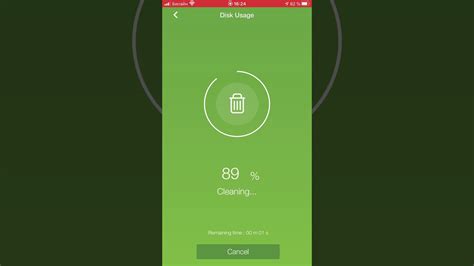
1. Зачем нужно очищать кэш памяти на iPhone?
Кэш памяти на iPhone хранит временные файлы, которые используются приложениями для быстрого доступа к данным. Однако со временем кэш может накапливаться и занимать большое количество пространства на устройстве. Поэтому регулярная очистка кэша поможет освободить место на iPhone и улучшить его производительность.
2. Как понять, что мне нужно очистить кэш на iPhone?
Если ваш iPhone начал работать медленнее или у вас возникли проблемы с доступом к файлам и приложениям, это может быть признаком того, что кэш памяти забит. В этом случае рекомендуется очистить кэш и проверить, улучшилась ли производительность устройства.
3. Какая информация будет удалена при очистке кэша памяти?
Очистка кэша памяти на iPhone удалит только временные файлы, которые сохранены на устройстве. Ваши личные данные, файлы и приложения не будут затронуты. Однако, приложения могут потерять некоторые сохраненные данные в кэше, так что перед очисткой рекомендуется сделать резервные копии важных файлов или данных.
4. Как часто рекомендуется очищать кэш памяти на iPhone?
Как правило, рекомендуется очищать кэш памяти на iPhone примерно раз в несколько месяцев или при необходимости освободить большое количество места на устройстве. Однако, это может зависеть от интенсивности использования вашего устройства и количества установленных приложений. Поэтому рекомендуется регулярно проверять состояние кэша и очищать его при необходимости.
5. Какая кнопка отвечает за очистку кэша памяти на iPhone?
На iPhone не существует отдельной кнопки для очистки кэша памяти. Однако, вы можете очистить кэш для отдельных приложений, перейдя в настройки устройства. Существует также ряд приложений сторонних разработчиков, которые предлагают инструменты для очистки кэша на iPhone. Вы можете загрузить подобное приложение из App Store.
6. Могут ли возникнуть проблемы после очистки кэша памяти на iPhone?
В большинстве случаев очистка кэша памяти на iPhone не вызывает проблем. Однако, как уже упоминалось, некоторые приложения могут потерять сохраненные данные в кэше. Поэтому перед очисткой кэша рекомендуется сделать резервные копии важных файлов или данных и быть готовым к потере временных данных в некоторых приложениях.
7. Есть ли другие способы освободить память на iPhone, кроме очистки кэша?
Да, помимо очистки кэша памяти на iPhone существуют и другие способы освобождения места. Вы можете удалить неиспользуемые приложения, очистить папку "Восстановление" или удалять старые или ненужные файлы и фотографии. Также вы можете использовать iCloud для хранения файлов и освобождения памяти на устройстве.